Abbiamo cercato a lungo un nuovo tema che potesse sostituire il nostro amato Confluence ma ogni tentativo ci ha sempre lasciato delusi. Un bel giorno però i nostri amici GioMas e Fenixs che ci hanno parlato di Eminence e abbiamo deciso di provarla.
Eminence è una delle skin più veloci, stabili e sopratutto comode e intuitive mai provate fino ad ora. Finalmente tutto ciò che serve è nella home e non bisogna più fare tanti passaggi per avviare un add-on, aggiungere una nuova sorgente o installare un file zip.
Tramite le impostazioni di Eminence è possibile modificare tantissimi parametri secondo le nostre esigenze e i nostri gusti. Ve la consigliamo 🙂
IPVANISH: Vuoi navigare e utilizzare Kodi in anonimato e in modo del tutto sicuro? IPVanish è la soluzione. Per info e costi date un’occhiata al nostro articolo oppure visitate la pagina ufficiale cliccando su QUESTO LINK“.
Come installare Eminence 2.0 su Kodi 16
- Prima di installare la nuova skin potrebbe essere importante scaricare queste due dipendenze:
script.skinshortcuts
script.skin.helper.service
- Ora scaricate senza estrarre il file zip dell’add-on: DOWNLOAD
- Avviate Kodi e cliccate su SISTEMA / Add-on / Installa da un file zip
- Recatevi nella cartella in cui avete scaricato tutti questi file ed installate PRIMA i due script e poi il file skin.eminence.2-Jarvis.zip
- Dopo qualche secondo un pop-up vi chiederà se volete mantenere il nuovo tema o restare con il precedente. A voi la scelta 🙂
Come installare Eminence 2.0 su Kodi 17
- Avviate Kodi e cliccate su Impostazioni (secondo simbolo in alto a sinistra)
- Cliccate su Interfaccia / Skin e nella sezione Aspetto, cliccate nuovamente su Skin
- Cliccate su Altro…
- Cercate Eminence 2.0 ed installatela cliccandoci su
- Cliccate su Si per confermare il tema 🙂
Come aggiungere il tasto Preferiti
- Cliccate su Impostazioni / Impostazioni Skin
- Cliccate su Home (a sinistra) quindi su Customise home menu
- Portatevi su una delle voci presenti sulla colonna di sinistra e in base a dove volete aggiungere il nuovo tasto, cliccate su +
- Vi comparirà una nuova la voce <none>; cliccate su Label (a destra) per rinominare il nuovo tasto. Noi abbiamo scelto Preferiti
- Ora cliccate su Action, scrivete ActivateWindow(Favourites) e confermate cliccando su OK
- Per cambiare icona al nuovo tasto, cliccate su Icon e scegliete quella che più vi piace 🙂
- Per salvare le modifiche chiudete Kodi dall’apposito tasto spegnimento che trovate nella home
- Fatto
Come aggiungere il tasto File Manager
- Seguite i passaggi precedenti ma inserite il comando ActivateWindow(FileManager)
- Cliccate su Label per rinominarlo e su Icon per impostare un’icona
- Anche in questo caso, per salvare le modifiche, spegnete Kodi dall’apposito tasto Off / Esci
Nuovo video tutorial:
Screenshots:
Come installare gli add-on
- Cliccate su: Impostazioni / Add-on / Installa da un file zip (o da repository)
Non esitate ad esprimere il vostro parere nella sezione commenti qui in basso.
Se ti piace il nostro sito e vuoi contribuire a darci una mano, non esitare a offrirci un caffè o almeno visitaci senza Adblock 🙂
















![Nasce GURUHITECH, l’alternativa a KodiMod 100% legale [KODI] guruhitech fanart](https://www.androidaba.net/wp-content/uploads/2021/01/guruhitech-fanart2-218x150.jpg)




























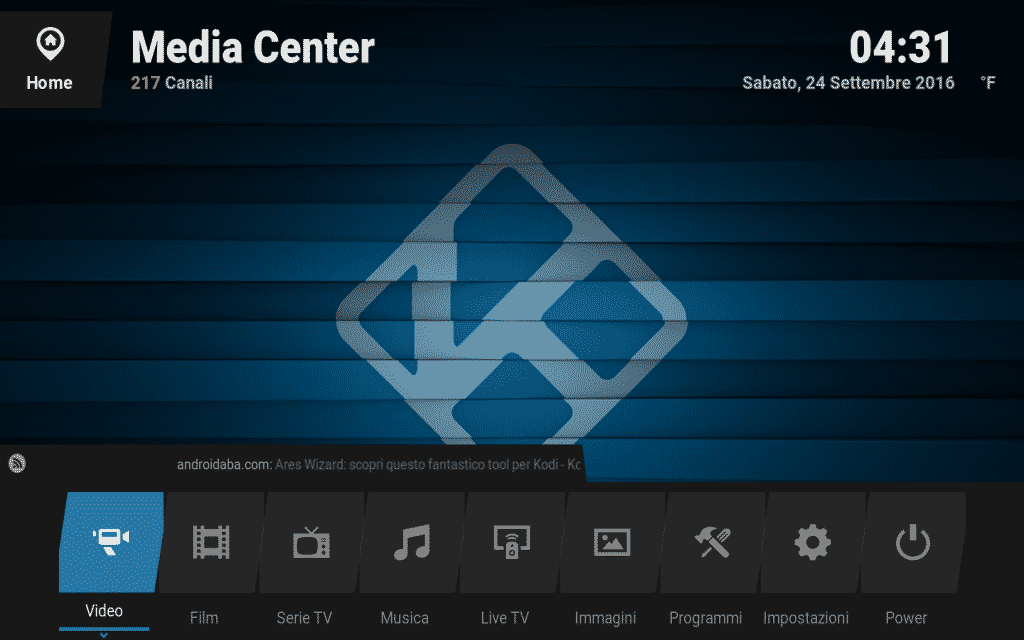
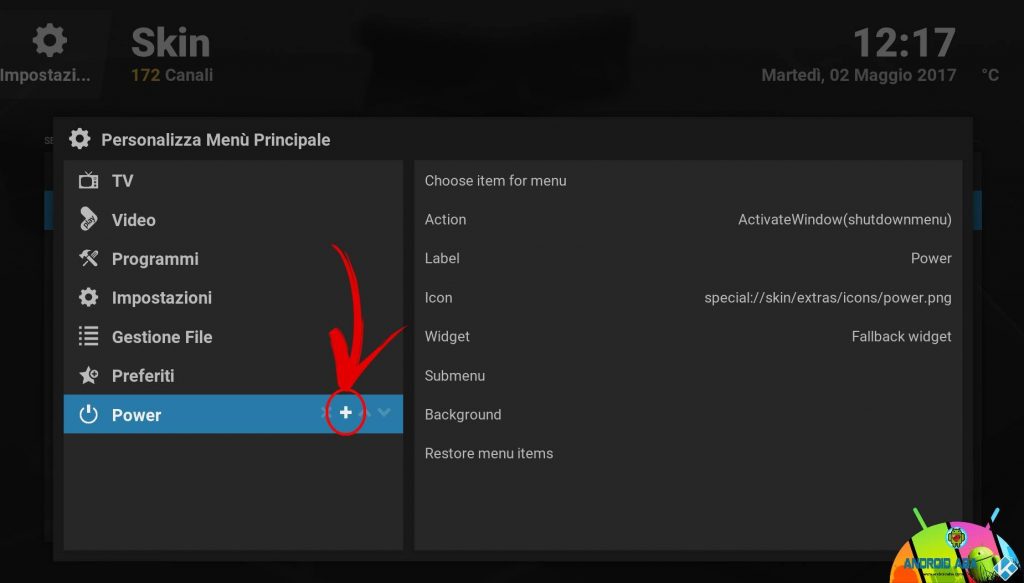


![Fido Video Addon [KODI] fido video addon fanart](https://www.androidaba.net/wp-content/uploads/2020/12/fido-video-addon-fanart-218x150.jpeg)



![KODI – Come vedere i canali Tv [Lista autoaggiornante e loghi canali]](https://www.androidaba.net/wp-content/uploads/2015/09/kodi-tv.png)



The dependency on xbmc.python version 2.25.0 could not be satisfied.
Idee e/o suggerimenti?
hai provato a installare i file della guida?
Certamente
purtroppo Tony, se il problema non si verifica da noi non abbiamo idea di come ovviare. sei su tv box? se si dovresti seguire qst guida
http://www.androidaba.com/kodi-problemi-con-il-tv-box-ecco-la-soluzione/
No, sono su notebook. Pazienza, volevo pravare questa skin, mi terrò confluece
Grazie ugualmente
Credo che ci sia un problema di driver o cose del genere… purtroppo non abbiamo mai avuto questo problema su Windows :/
Ragazzi io la uso da molto,può fare tutto quello che chiedete,i preferiti le scorciatoie e tanto altro,puoi creare mattonelle a tuo piacimento e modificare i sottomenu,in pratica tutto potete fare,da impostazioni skin andate in configurare e da lì potete creare tutte le mattonelle e i menù che volete
Grande Roby <3
Dove si trovano i preferiti su Eminence 2.0? Si possono aggiungere collegamenti addon nella home? Grazie.!!
Ciao Android, a dire il vero non siamo ancora dei grandi esperti di questa skin ma la stiamo studiando 🙂
e’ bello pero mancano diversi funzioni
È molto funzionale e comoda, in questi giorni la analizziamo a fondo 😛
Allora spero che la nuova build sia con questa skin :p
è già pronta xD
se tutto va bene la pubblichiamo domani
Da quello che ho visto manca il tasto di cambio vista (lista,icone ect.) i preferiti e i collegamenti addon. Se si trova una soluzione x queste 3 sara’ fantastica.
prova a smanettare anke tutto Android.. noi oltre a questa abbiamo 10000 cose da portare a termine 🙂
Come posso trovare i preferiti su questa skin? Si possono aggiungere collegamenti addon sulla home?
ragazzi ma si è capito come si aggiunge una sorgente??grazie
purtroppo abbiamo abbandonarto questa skin 😛
io sto parlando di questa skin, nella skin di default c’è ma non nella skin eminence.
Perdonami non avevo capito. Purtroppo non utilizziamo più Emince e non ricordo…
Non riesco a trovare i preferiti, qualcuno può aiutarmi?
clicca sulla stella
La stella non c’è.
che versione di kodi usi scusa???
Peccato perché è veramente fatta bene…però senza il cerca e un Po complicato trovare un film 😛
Ma a voi funziona il cerca nei film?se premo cerca non succede nulla…
nn lo abbiamo testato; purtroppo recensito qualcosa dobbiamo andare avanti 😛
devo capire come mai con SoD mi fà questo http://imgur.com/tPgcxlD